Un projet réussi s’exécute en comprenant tous ses éléments clés. Pour atteindre les objectifs de votre projet, il est essentiel de connaître sa portée. Afin de ne rien oublier en définissant le projet, utilisez notre modèle gratuit de portée du projet pour Word.
Téléchargez-le dès aujourd’hui et rédigez votre déclaration de portée correctement.

Pourquoi utiliser un modèle de portée du projet
La portée du projet est une description détaillée qui inclut les activités, ressources, délais et livrables de votre projet. Mais ce n’est pas tout. La portée est plus vaste et comprend également les principales parties prenantes, processus, hypothèses et contraintes du projet.
Le modèle de portée du projet de ProjectManager est conçu pour vous permettre de démarrer rapidement et correctement en vous offrant un espace pour traiter tous les éléments de la portée. Sans ce modèle, vous devriez créer la structure du document vous-même ou, pire, vous en passer.
Aussi important qu’il soit de définir ce qui est inclus ou non dans votre projet et de gérer les parties prenantes, le modèle de portée fait encore plus. Il aide les chefs de projet à rester sur la bonne voie. Ils peuvent vérifier si les délais sont respectés, si les objectifs, livrables, fonctionnalités ont été atteints et si le budget est tenu.
Quand utiliser un modèle de portée du projet
Le modèle de portée du projet de ProjectManager est utile tout au long du cycle de vie du projet. Il aide toute l’équipe à rester concentrée sur ses objectifs communs. Cela est particulièrement utile pour les projets complexes, car le modèle de portée aide à éviter que le projet ne dépasse la vision initiale.
Il permet également d’éviter d’avoir à repenser les exigences en cours de route. Cela garantit que le livrable final reste aligné sur l’objectif initial du projet et sur les attentes du client. Dans ce sens, le modèle de portée aide également à maintenir le projet dans les délais.
Une façon d’y parvenir est de configurer des notifications — ce qu’un modèle ne peut pas faire, mais qu’un logiciel de gestion de projet peut automatiser. ProjectManager est un logiciel de gestion de projet basé sur le cloud qui envoie automatiquement des notifications lorsque des échéances approchent ou que la portée est modifiée ou mise à jour. Vous pouvez configurer les notifications pour recevoir uniquement les alertes souhaitées, par email et notifications dans l’application. Essayez ProjectManager gratuitement dès aujourd’hui.
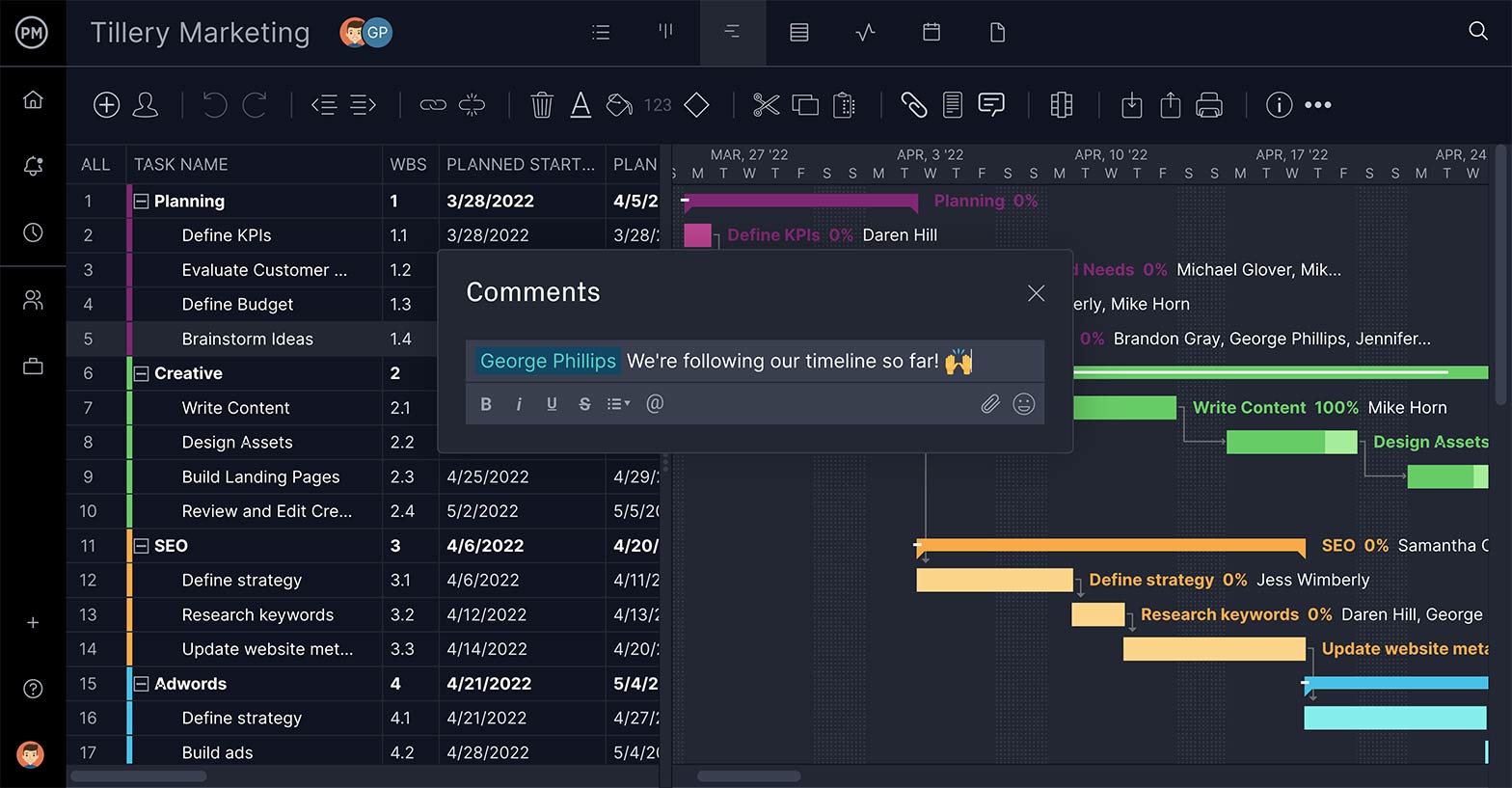
Qui doit mettre à jour un modèle de portée du projet
Votre modèle de portée du projet est clairement un document important. Il reste essentiel tout au long du projet, et tout le monde doit savoir ce qu’il contient. Cela ne signifie pas pour autant que tout le monde peut le mettre à jour. Il doit y avoir une personne dans l’équipe projet qui en est responsable.
Il s’agit généralement du chef de projet. Le chef de projet connaît le mieux le projet et sert de pont entre les clients et parties prenantes, et l’équipe qui exécute leur vision. Cela dit, dans certaines organisations, la responsabilité de la mise à jour du modèle de portée revient à un administrateur de projet.
Encore une fois, cela dépend de la façon dont la main-d’œuvre est organisée. Cependant, un administrateur de projet ne prend pas les décisions. Il effectue simplement le travail opérationnel pour le chef de projet, qui est celui qui décide.
Pourquoi utiliser notre modèle de portée du projet
Si vous n’êtes pas encore prêt à passer à un logiciel de gestion de projet, utilisez notre modèle gratuit de portée du projet. Il contient tout ce qu’il faut pour vous assurer que votre portée du projet est bien définie :
- Informations sur le projet : Le modèle comporte une section en haut pour identifier le projet, le chef de projet et la date de création ou de révision du modèle. Tout dans le modèle est personnalisable pour s’adapter à votre projet. Vous pouvez ajouter des sections ou supprimer celles que vous ne souhaitez pas inclure.
- Justification : Commencez par la section justification du modèle de portée. C’est ici que vous rédigerez une brève explication du besoin auquel votre projet répond et comment vous prévoyez de le satisfaire.
- Portée du projet : La section suivante décrit la portée. Elle est divisée en deux parties : inclus et exclus de la portée. Pour chacune, vous pouvez lister ce qui est inclus et ce qui ne l’est pas, puis définir chaque élément en utilisant la méthode MoSCoW pour prioriser.
- Objectifs commerciaux : Ensuite, vous avez un espace pour ajouter les objectifs commerciaux du projet. C’est ici que vous définissez les cibles que vous souhaitez atteindre, comme la date de lancement, une meilleure satisfaction client, un meilleur taux de conversion, etc.
- Livrables du projet : Après cela, vous listerez les livrables du projet. Ce sont les éléments que vous produirez pendant le projet pour atteindre vos objectifs commerciaux. Votre livrable final sera le but de tout le projet.
- Exclusions du projet : Vous définirez ensuite les exclusions du projet, c’est-à-dire ce qui se situe juste en dehors des limites de votre projet. Cela peut inclure des fonctionnalités mises à jour qui seront traitées dans un projet ultérieur.
- Contraintes : Ensuite viennent les contraintes. Ici, vous listerez toutes les contraintes potentielles du projet, telles que le coût, la portée, les risques, les ressources, etc.
- Hypothèses : Il est maintenant temps de lister les hypothèses. Elles ressemblent aux contraintes mentionnées ci-dessus, mais elles aident les parties prenantes à comprendre quelles ressources seront nécessaires pour mener le projet à bien.
- Estimation des coûts : Enfin, vous travaillerez sur une estimation des coûts du projet. Cette prévision financière consiste à lister toutes vos ressources, à estimer le coût de chaque poste, à ajouter le coût réel lorsque vous le connaissez, le coût estimé des postes restants et toute différence entre l’estimation et le coût réel.
Comment ProjectManager vous aide à gérer la portée du projet
Le modèle gratuit de portée du projet pour Word est un excellent outil pour rassembler tous les détails de la portée de votre projet. Mais une fois le projet lancé, ce n’est pas l’outil idéal pour suivre et surveiller la portée. Si vous souhaitez mieux gérer la portée de votre projet, vous avez besoin de ProjectManager, qui fournit des données en temps réel pour vous aider à prendre des décisions plus éclairées.
Planifiez livrables, ressources et coûts
Remplir le modèle gratuit de portée du projet montre bien qu’il y a beaucoup à planifier. Les diagrammes de Gantt sont les véritables piliers de la planification de projet. Mais n’importe quel Gantt peut lister vos tâches, ajouter des échéances et définir des jalons. ProjectManager dispose d’un Gantt puissant qui va beaucoup plus loin.
Toutes les tâches ne se valent pas : certaines ne peuvent commencer ou se terminer qu’une fois qu’une autre a commencé ou terminé. Identifier ces dépendances n’est qu’un début. Nous vous permettons de les lier pour éviter les retards. Vous pouvez aussi filtrer le chemin critique et voir instantanément quelles tâches sont essentielles et lesquelles ne le sont pas. Puis définissez une ligne de base pour capturer votre calendrier et voir si vos efforts prévus correspondent aux efforts réels.
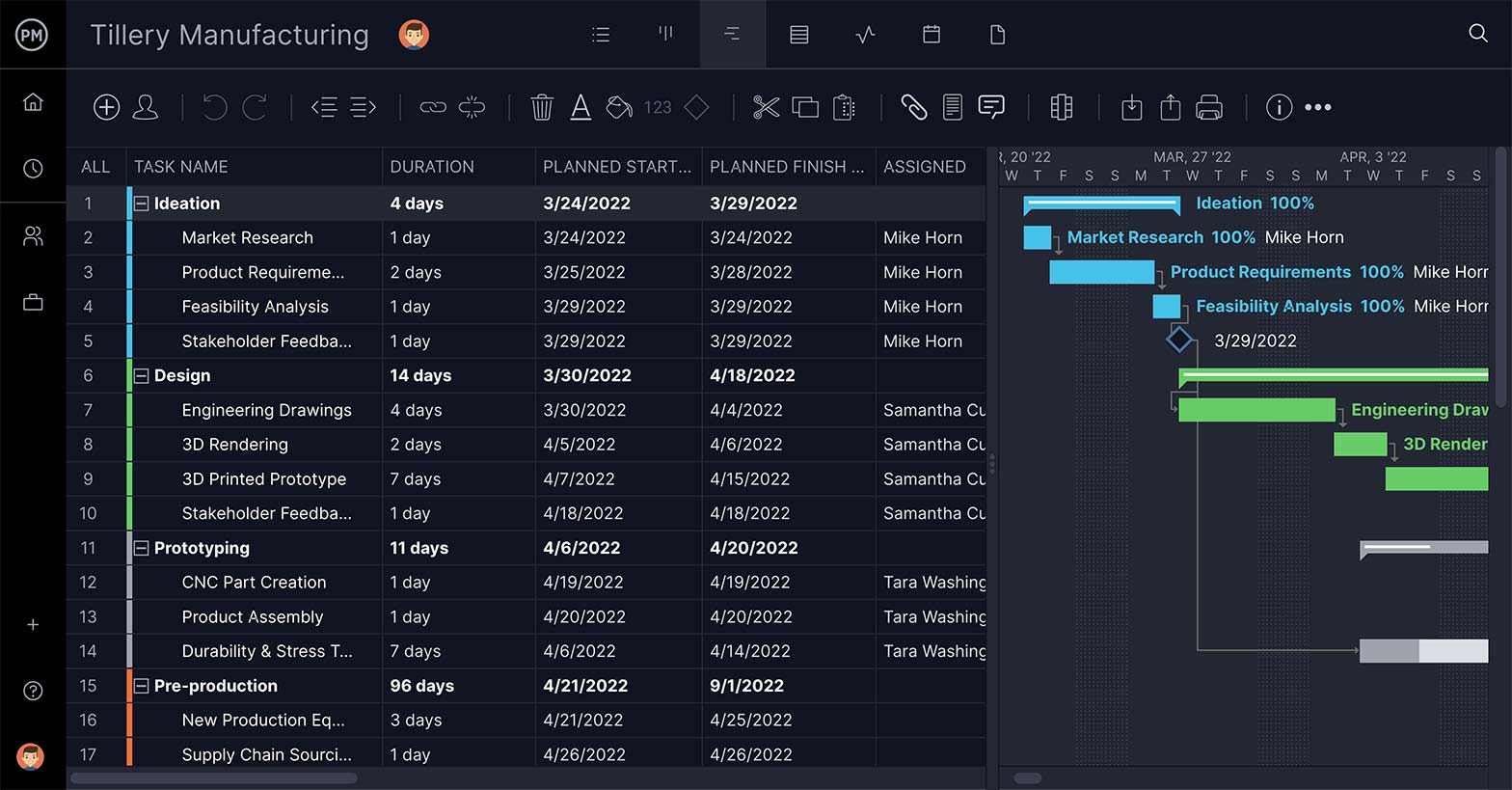
Suivi de haut niveau
De nombreux logiciels proposent un tableau de bord, mais vous devez le configurer. Notre tableau de bord en temps réel est intégré à l’outil et fonctionne automatiquement. Il effectue les calculs et affiche les résultats dans des graphiques et diagrammes faciles à lire.
Obtenez une vue d’ensemble du projet avec des données en direct sur tout, de la variance du projet à la charge de travail, en passant par les tâches et bien plus. Vous êtes à l’écoute du véritable avancement et de la performance du projet, et pouvez donc réagir rapidement aux problèmes et les résoudre avant qu’ils ne perturbent votre travail.

Vues multiples
Les managers, les équipes, les parties prenantes ont chacun leur façon préférée de travailler. La plupart des logiciels n’offrent pas le choix. ProjectManager est différent. Notre logiciel propose plusieurs vues de projet qui vous permettent de travailler comme vous le souhaitez.
Vous connaissez le Gantt, mais si vous préférez voir davantage de colonnes comme dans une feuille de calcul, passez simplement en vue feuille. Il y a aussi un tableau kanban que les équipes adorent. Elles peuvent y gérer leur backlog et planifier des sprints, tandis que les managers bénéficient de transparence sur leur flux de travail et peuvent réaffecter les ressources si nécessaire. Vue liste ou calendrier, tout est mis à jour simultanément. Vous travaillez toujours sur la version la plus récente.
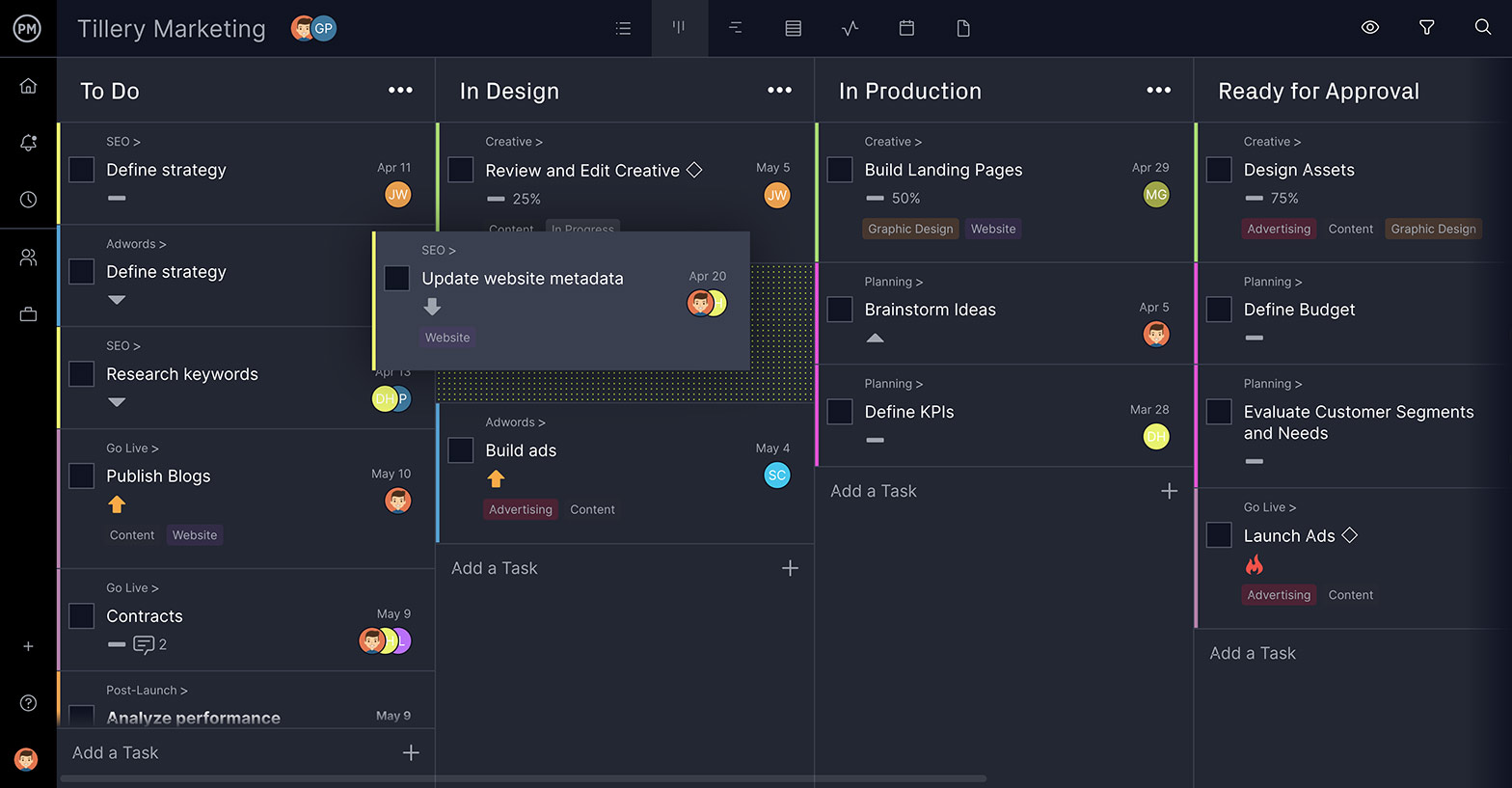
Une fois que vous aurez pris le temps de parcourir le site, de lire notre contenu éducatif et d’utiliser quelques-uns de nos modèles gratuits, il sera peut-être temps d’essayer ProjectManager et de voir comment il peut vous aider à planifier et gérer la portée de votre prochain projet. Nous proposons plusieurs niveaux d’abonnement, avec un plan de démarrage gratuit à vie, mais vous souhaiterez sans doute profiter de nos outils plus dynamiques en passant au modèle équipe ou entreprise. Essayez ProjectManager dès aujourd’hui.
